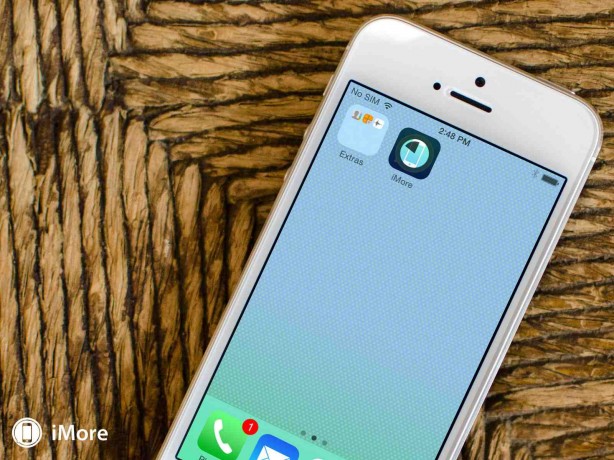Molti utenti spesso lamentano dei blocchi durante l’installazione o l’aggiornamento delle app su iPhone e iPad. In molti casi le app restano “freezate” nella fase del download ed è difficile riuscire a risolvere la situazione. I ragazzi di iMore hanno elencato tutte le operazioni utili per risolvere questo problema e noi ve le riportiamo in questa nuova guida.
Se anche voi soffrite nel vedere le app che si bloccano durante il download o l’aggiornamento allora potete provare a seguire questa guida. Elenchiamo qui tutte le possibili soluzioni al problema ricordandovi che se nessuna di queste dovesse funzionare dovrete optare per un ripristino del dispositivo. Ma per ora non fatevi prendere dallo sconforto: vediamo cosa si può fare prima di cancellare tutti i nostri dati!
- Verifichiamo di avere una connessione dati attiva
Prima di fare qualsiasi altra operazione bisogna verificare che l’iPhone o l’iPad non si siano disconnessi dalla rete internet e che quindi riescano ad utilizzare la connessione. Per fare questo basterà provare a ricercare qualcosa su Safari oppure mandare un iMessage o connettersi un secondo su Whatsapp. Se la connessione non dovesse funzionare allora avrete già scoperto il perchè del download bloccato, altrimenti proseguite al prossimo punto.
- Tocchiamo l’icona dell’applicazione in download
Molte volte capita, soprattutto ai meno esperti, di toccare accidentalmente l’applicazione in download e quindi di mettere in pausa il download. Per verificare che il problema non dipenda da questo potrete semplicemente toccare l’app e verificare che il download riparta. Ancora, in molti casi se per un errore qualsiasi l’app si dovesse bloccare in download, toccandola verrà ripreso il download. Se toccando l’icona il download dovesse ripartire allora avrete terminato la lettura di questa guida, altrimenti proseguite al prossimo punto.
- Effettuiamo un reboot del dispositivo
Se i passi visti fino ad ora non hanno portato a soluzioni potremo provare a eseguire una classica manovra di riavvio su iOS. Per eseguire questa manovra bisognerà tenere premuti i pulsanti “home” e “power” del dispositivo e aspettare che appaia il logo della Apple sullo schermo. Il reboot dovrebbe sistemare i problemi: l’app dovrebbe scomparire (in questo caso basterà scaricarla nuovamente da App Store). Se l’app dovesse rimanere bloccata allora sarà necessario proseguire la lettura al prossimo passo.
- Proviamo a cancellare l’applicazione bloccata
In alcuni casi iOS ci permette di eliminare le applicazioni che si sono bloccate durante l’installazione. Se siamo fortunati allora potremo rimuoverla e poi riscaricarla, altrimenti se non dovesse apparire la “x” vicino all’icona quando teniamo premuto il dito sullo schermo (come se volessimo riorganizzare o spostare le app) bisognerà passare al prossimo passo.
- Proviamo a scaricare un’altra applicazione
Per qualche ragione, il download di un’altra applicazione permette alle app bloccate di ripartire. Quindi provate semplicemente a scaricare un’app qualsiasi dall’App Store e vedete cosa succede. Se dovesse sistemarsi il problema allora potete chiudere l’articolo, altrimenti proseguite al prossimo passo.
- Usciamo dall’App Store e riavviamo il device
Il prossimo passo è piuttosto semplice da eseguire: dovremo effettuare il logout dall’App Store e riavviare il dispositivo. Andremo quindi nell’app delle impostazioni, cercheremo la sezione iTunes e App Store, toccheremo sul nostro Apple ID e usciremo dal nostro account. Poi entreremo con un Apple ID differente ed effettuiamo il reboot del dispositivo come nel punto 3. Se nemmeno questo dovesse funzionare andremo avanti al prossimo step.
- Eseguiamo una sincronizzazione con iTunes
Sia che abbiamo attivo il backup su iCloud, sia su iTunes potremo sincronizzare il nostro device con il nostro computer. Questo dovrebbe risolvere il problema, magari dopo un ennesimo riavvio. Se nemmeno questo dovesse funzionare allora avrete a disposizione solo un’ultima possibilità.
- Aspettare che i server si ristabiliscano
In molti casi il problema può dipendere anche da Apple e dai server che ospitano le app che vogliamo scaricare. Se dopo qualche ora la situazione resta la stessa allora mi dispiace dirvi che dovrete optare per un ripristino del vostro dispositivo, che potrete eseguire da iTunes su PC e Mac o direttamente dalle impostazioni del vostro iPhone o iPad.
[via]